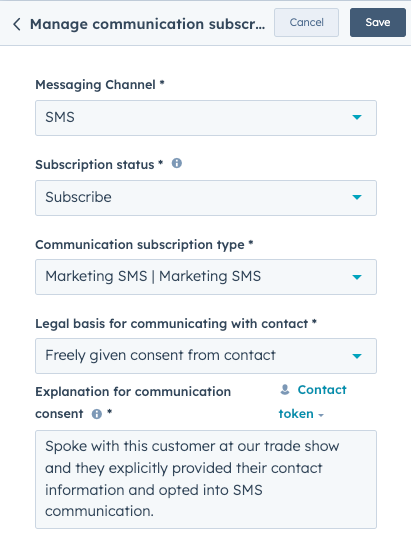- Vidensbase
- Marketing
- SMS
- Send automatiserede SMS-beskeder ved hjælp af workflows
Send automatiserede SMS-beskeder ved hjælp af workflows
Sidst opdateret: 6 marts 2025
Gælder for:
-
Marketing Hub Professional, Enterprise
Du kan nå ud til dine kontakter for at give vigtige marketing- eller transaktionsoplysninger ved at konfigurere en SMS-besked, der skal sendes i workflow-værktøjet. Du kan også automatisere SMS-abonnementsprocessen, når en kunde foretager en tilknyttet handling for at vælge at modtage beskeder fra din virksomhed.
For at bruge SMS-værktøjet i HubSpot skal du købe tilføjelsen Marketing SMS. Se afsnittet Tilføjelser i produkt- og servicekataloget for at få flere detaljer og prisoplysninger.
Opret og gem en automatiseret SMS-besked
- På din HubSpot-konto skal du navigere til Marketing > SMS.
- Klik på Opret besked øverst til højre.
- Udarbejd og konfigurer indstillingerne for din SMS-besked.
- Når du er færdig med at skrive af din besked, skal du klikke på fanen Afsendelse .
- I venstre panel for Afsendelsesmetode skal du klikke på rullemenuen Hvordan vil du sende beskeden? og vælge Som en del af et workflow.
- Kontakten Stille timer bliver automatisk slået til. Som standard kan du kun sende SMS-beskeder fra kl. 8.00 til 19.59 i kontakternes lokale tidszoner. Læs mere om stille timer for SMS.
- Klik på Gennemgå og udgiv øverst til højre.

- I det højre panel skal du gennemgå detaljerne i din SMS-besked og derefter klikke på Udgiv besked.
Bemærk: Hvis en modtager ikke har udfyldt en værdi for egenskaben Mobiltelefonnummer, sendes SMS-beskeden i stedet til den værdi, der er udfyldt i egenskaben Telefonnummer .
Tilføj din SMS-besked til et workflow
Når du har udgivet din besked, kan du tilføje den til et workflow:
- På din HubSpot-konto skal du gå til Automatisering > Arbejdsgange.
- Klik på navnet på en eksisterende arbejdsgang, eller opret en ny arbejdsgang.
- Konfigurer tilmeldingskriterierne for dit workflow.
- Klik på plus-ikonet + i arbejdsgangseditoren for at tilføje en arbejdsgangshandling.
- Klik på Communications i venstre panel, og vælg Send SMS-besked.
- Klik på dropdown-menuen Contact, og vælg Enrolled Contact for at sende sms'en til den tilmeldte kontakt. Alternativt kan du vælge Tilføj kontaktdatakilde for at sende SMS'en til en bestemt type kontakt, der er identificeret af en associationsetiket eller andre filtre.
- Klik på rullemenuen Vælg en publiceret SMS-besked , og vælg derefter den SMS-besked, du har publiceret.

- Klik på Gem.
- Afslut konfigurationen af dit workflow, og klik derefter på Review and publish øverst til højre i editoren.
Indstil automatisk abonnementsstatus for en tilmeldt kontaktperson
Du kan indstille en kontakts abonnementsstatus for en bestemt SMS-abonnementstype samt angive det juridiske grundlag for at kommunikere med kontakten automatisk ved hjælp af workflow-værktøjet.
Denne handling er kun tilgængelig, når du konfigurerer et kontaktbaseret arbejdsflow. Få mere at vide om indsamling og håndtering af samtykke i denne artikel.
- I arbejdsgangseditoren skal du klikke på plus-ikonet + for at tilføje en arbejdsgangshandling.
- Klik på CRM i venstre panel, og vælg Administrer kommunikationsabonnementer.
- Klik på rullemenuen Meddelelseskanal , og vælg SMS.
- Klik på rullemenuen Abonnementsstatus , og vælg Abonner.
- Klik på rullemenuen Kommunikationsabonnementstype, og vælg en type.
- Vælg et juridisk grundlag for kommunikation, og indtast forklaringen på kommunikationssamtykke. Derudover skal du også tilføje et retsgrundlag for at behandle for at spore og gemme kontaktens oplysninger i din database.
- Klik på Gem.
Bemærk: Kontakter skal indstilles som marketing, før du kan sende dem SMS-beskeder. Læs mere om, hvordan du indstiller kontakter som marketing ved hjælp af et workflow i denne artikel.